Table des matières
Midori
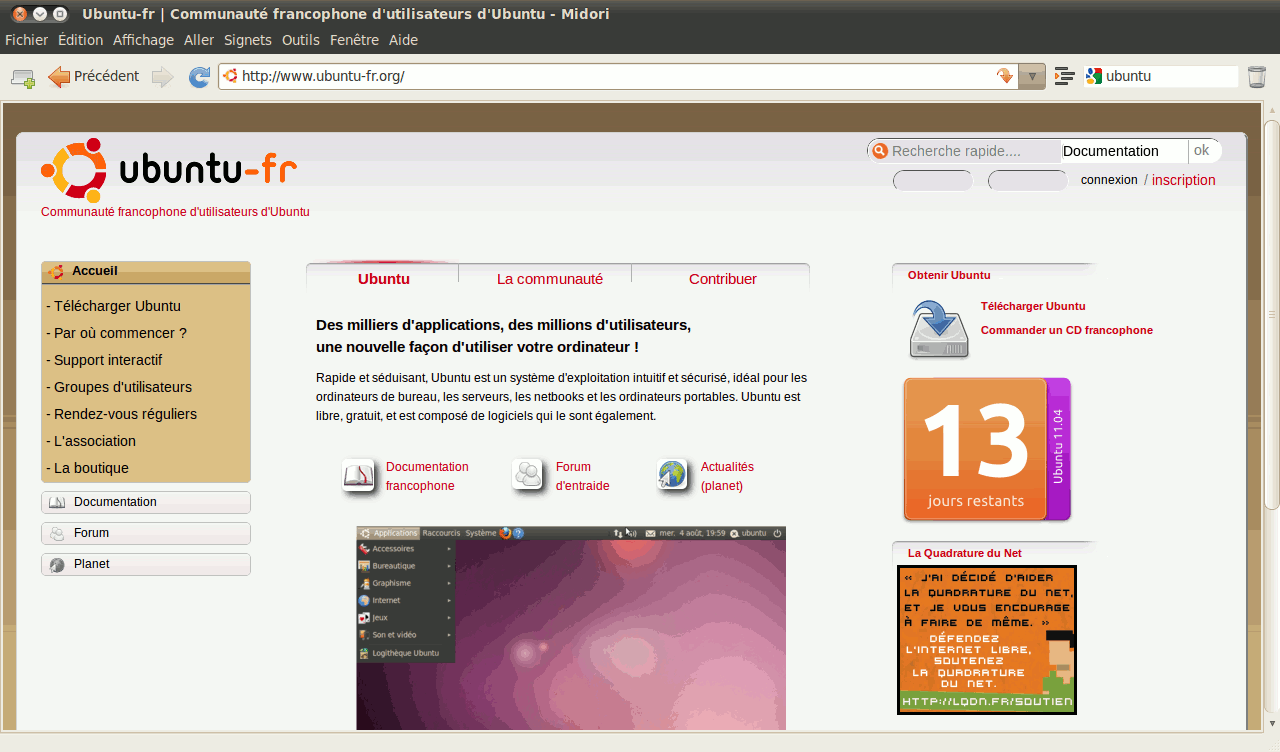 Midori est un navigateur web léger et performant utilisant le célèbre moteur de rendu WebKit. Il a été intégré dans le projet Xfce au vu de ses performances. Son but n'est pas d'égaler Firefox ou Chromium, mais juste d'offrir une navigation simple et efficace.
Midori est un navigateur web léger et performant utilisant le célèbre moteur de rendu WebKit. Il a été intégré dans le projet Xfce au vu de ses performances. Son but n'est pas d'égaler Firefox ou Chromium, mais juste d'offrir une navigation simple et efficace.
Si vous cherchez un navigateur léger et rapide, Midori vous satisfera.
Spécificités
- Support complet de GTK+ 2.
- Rendu rapide et très bon respect des normes par WebKit.
- Gestion des onglets, fenêtres et sessions.
- Recherche web flexible et personnalisable
- Support des scripts et styles utilisateurs.
- Gestion intuitive des marque-pages
- Interface personnalisable et extensible.
- Extensions écrites en C.
- Menus contextuels personnalisables.
- 15 extensions installées par défaut (un bloqueur de publicités, un équivalant de Greasemonkey, un plugin de contrôle par mouvements de souris, etc.)
On notera enfin que Christian Dywan, le développeur initial de Midori est aussi l'auteur de Catfish.
Installation
Depuis les dépôts officiels
Midori est disponible dans les dépôts officiels de Ubuntu depuis Hardy. Il suffit d'activer les dépôts Universe et d'installer le paquet midori.
Cependant, ce logiciel évolue très vite, les versions disponibles sur Universe sont déjà « dépassées » et on ressentira rapidement le besoin d'avoir une version plus aboutie.
Depuis le PPA
Si vous souhaitez bénéficier des dernières améliorations, il vaut mieux utiliser les dépôts PPA de l'équipe de développeurs pour l'installation et les mises à jour. Vous disposerez également des dernières versions de WebKit (et, si vous l'installez, de epiphany-webkit).
- Installez le paquet midori.
Utilisation
Lancez l'application via le dash (Ubuntu 11.04 et ultérieures) ou via le terminal (toutes versions d'Ubuntu) avec la commande suivante :
midori
Configuration
Récupérer les marque-pages d'un autre navigateur
- Dans votre ancien navigateur, enregistrez vos marque-pages au format HTML dans votre Dossier personnel
- Dans Firefox : allez dans le menu Marque-pages → Organiser les marque-pages, sélectionnez « Exporter au format HTML » à partir du menu Importation et sauvegarde pour créer un fichier bookmarks.html dans votre Dossier personnel.
- Dans Chrome ou Chromium : allez dans Menu → Gestionnaire de favoris, cliquez sur Organiser → Exporter les favoris, et enregistrez le fichier sous le nom bookmarks dans votre Dossier personnel.
* Convertissez votre fichier bookmarks.html en bookmarks.xbel. Voiciici un convertisseur en ligne. choisissez Netscape en “input format”, XBEL en “output format”, et sélectionnez votre fichier bookmarks.html. Appuyez ensuite sur “convert” et enregistrez dans votre Dossier personnel.
* Déplacez le fichier bookmarks.xbel dans le dossier ~/.config/midori/.
<note important> Vous devez impérativement enregistrer le fichier .xbel sous le nom exact bookmarks.xbel pour qu'il soit reconnu par Midori.</note>
- Désormais Midori permet d'importer à partir du menu (Importer des signets…) le fichier bookmarks.html créé à partir de Firefox
- Sur Ubuntu 14.04, Midori n'affiche pas les images provenant de certains serveur SSL. La bibliothèque fournie par défaut glib-networking version 2.40 est en cause. Il est nécessaire d'effectuer une montée de version vers la 2.44 disponible sous Ubuntu Vivid
par exemple sur ce site : https://packages.debian.org/jessie/glib-networking
Bloquer les publicités
Midori inclut un bloqueur de publicités, désactivé par défaut. Pour l'activer, aller dans le menu Outils > Extensions, puis cocher la case « Bloqueur de publicités ».
Il faut ensuite ajouter des filtres que le bloqueur puisse utiliser, en allant dans le menu Outils > Configurer les filtres de publicité. Midori accepte les listes créées pour l'extension AdBlock+ de firefox. Certaines sont disponibles sur le site http://easylist.adblockplus.org/en, mais midori ne semble pas les prendre en compte, vraisemblablement à cause du protocole https (cf ce rapport de bug). Pour contourner ce problème, on peut utiliser un autre serveur, par exemple http://adblockplus.mozdev.org/easylist/. Ainsi, au lieu d'utiliser la liste https://easylist-downloads.adblockplus.org/easyprivacy.txt on utilisera http://adblockplus.mozdev.org/easylist/easylist.txt.
Désinstallation
Pour supprimer cette application, il suffit de supprimer son paquet. Selon la méthode choisie, la configuration globale de l'application est conservée ou supprimée. Les journaux du système, et les fichiers de préférence des utilisateurs dans leurs dossiers personnels sont toujours conservés.
Voir aussi
- (en,de) Site officiel de Midori
- (fr) Foire Aux Questions de Midori sur xfce.org
Contributeurs principaux : brakbabord, mavosaure, binnette